どうも!Maya太郎です。
前々回の記事内で偶然出来上がったこの立体文字(特に意味は無いです)、
ふわふわ動いたらかわいいかなと、ふとおもったので
新機能「MASH」で自動的に動かしてみようという今回の企画でございます

ちょうどその頃、ネットで偶然見た動画にMASHの応用的な技が紹介されていました。
新しいノードの使い方を知ったので、今回はそれを使ってみようという狙いです。
前処理として
もともと平面的な配置だった文字は立体的に配置しています。
中心点(Pivot)も個々の文字の中心に設定済みです。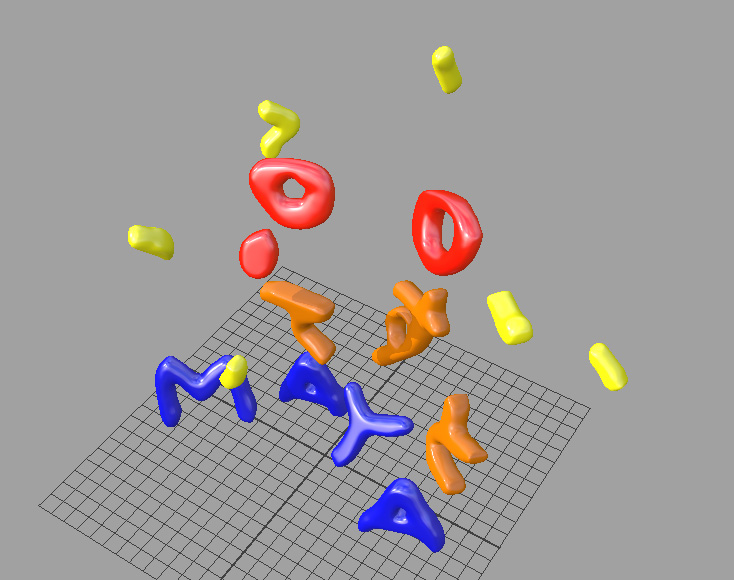
MASHを使います。
文字をすべて選択し、MASH→MASHネットワークを作成
この作業は過去記事で何度も紹介しております、(初訪問の方!過去記事はこのリンクからどうぞ!)
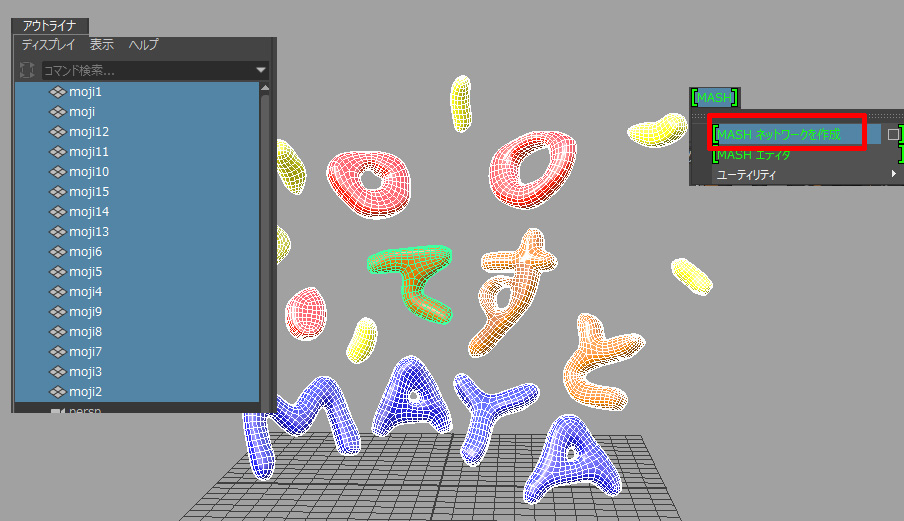
MASHを適用すると、おなじみの現象です。
ここではあわてることなく、次の作業に移りましょう。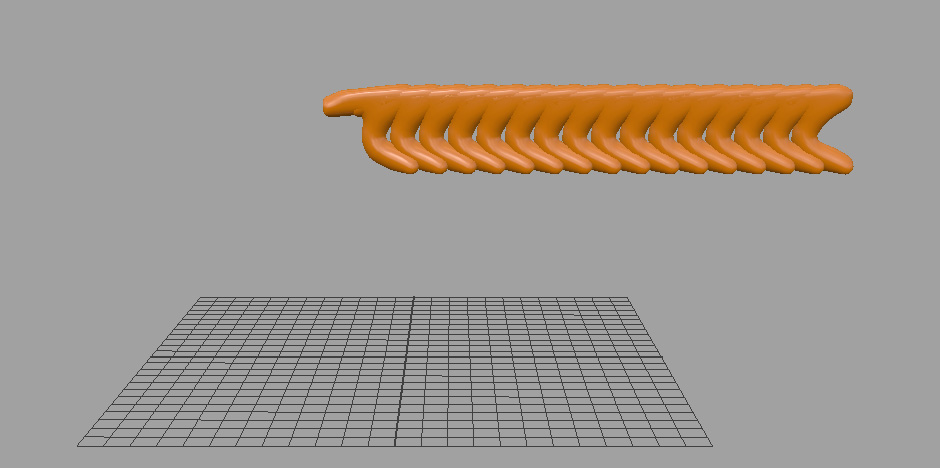
このブログでは今まで、配分タイプを「メッシュ」でしか使っていませんでした。
今回は「初期状態」を選びます。
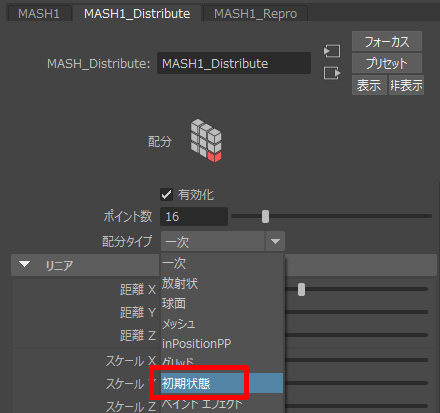
あら、今度は一文字だけになってしまった…
これも途中過程ですのであわてずに…
まだやるべき作業があるのです。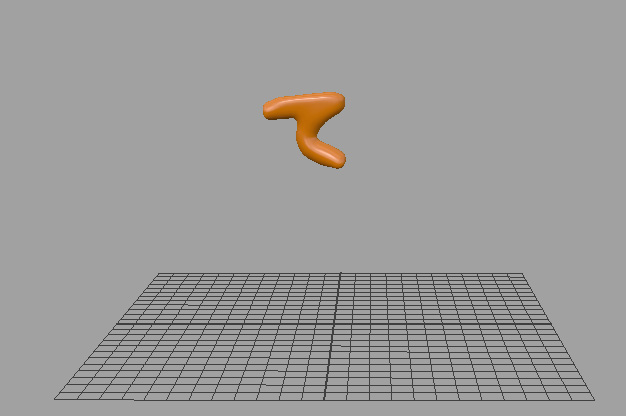
複数オブジェクトを選択してMASHをはじめた場合は、
個々のオブジェクトをID管理していますので、「ID」ノードの追加をお忘れなく!
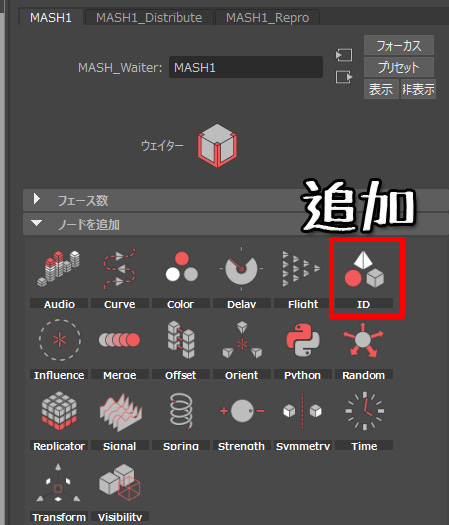
これですべての文字パーツが「初期状態」の位置に「配分」されました。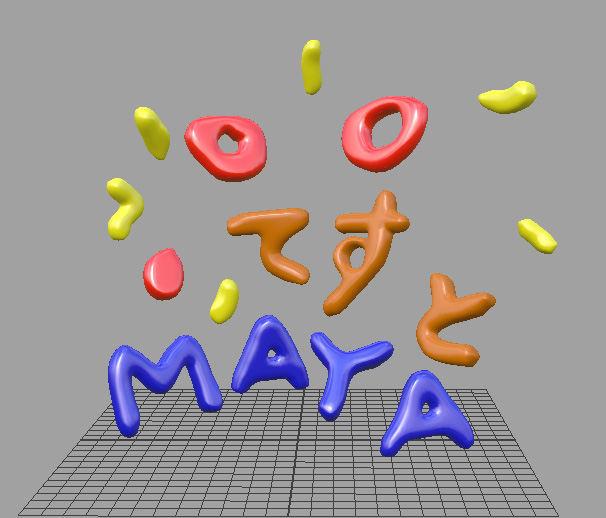
今回アニメーションに使うノードは「Signal」です。追加します。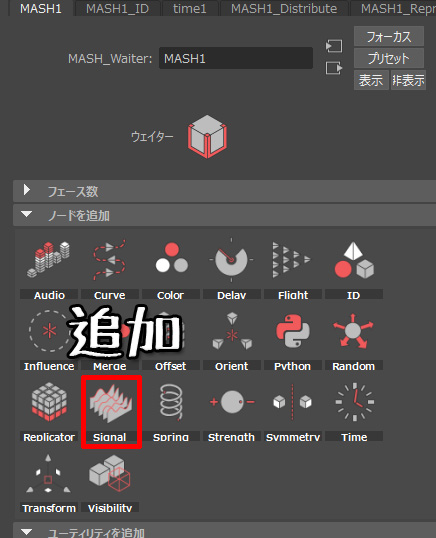
アニメーション再生した瞬間、もう動いています。簡単!
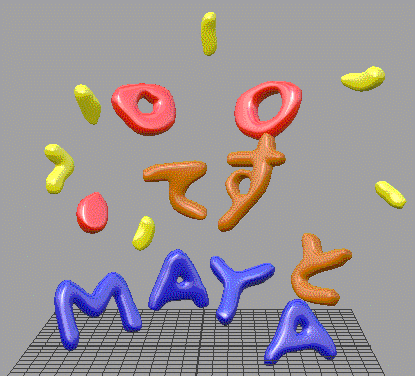
下図赤枠内の箇所を変更すると
いろいろ調整できます。面白いですよ。お試しあれ!
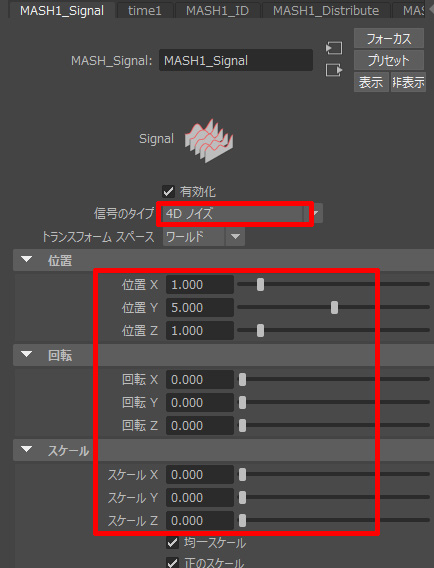
信号のタイプを「三角法」にすると、大きく動き回る動きになりました。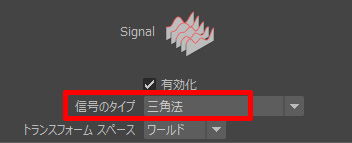
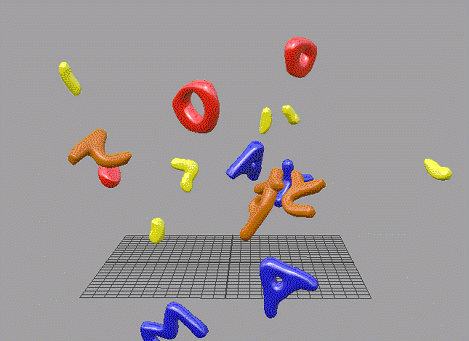
全体の動きは「強さ」で調整できます。ゼロにすると初期位置に固定(動かない)となります。
「ランダムな強さ」を調整すると、個々の動きが不ぞろいに調整できるので便利です。
お好みに合わせて使い分けてください。
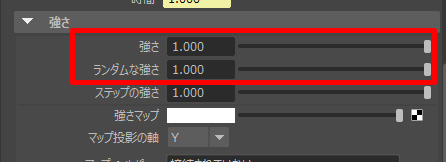
リアルタイムに「ランダムな強さ」を調整してみました。
「強さ」「ランダムな強さ」にキーフレームを設定すれば
自由に動きながら最後は定位置に収まるロゴのアニメーションなどにも使えそうです。
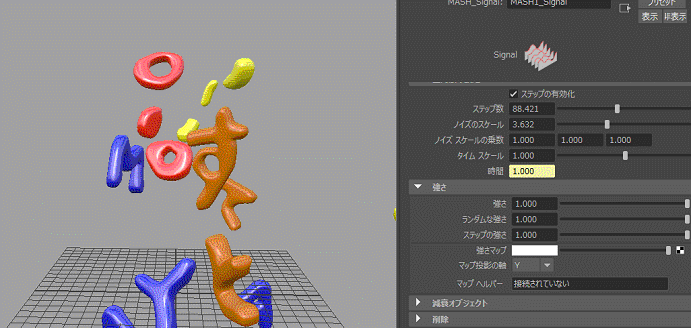
逆光でごまかしてテストレンダリングしてみました。
実は突き抜けてる文字もあります(汗)
衝突判定・回避は無いようです。
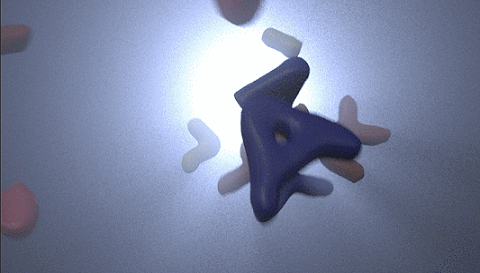
贅沢を言えば文字がコミカルに首振りするように個々のオブジェクトの回転を
コントロールしたかったのですが、そこまで細かく制御できそうな機能は見当たりませんでした。
他にも知らないノードはたくさんありますので、
なるべく早急にMASHの他のノードも勉強したいですね。
ではまた!
